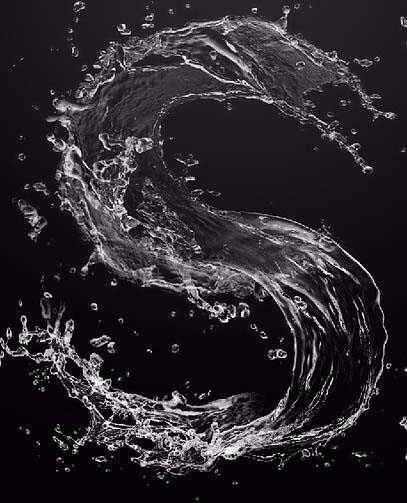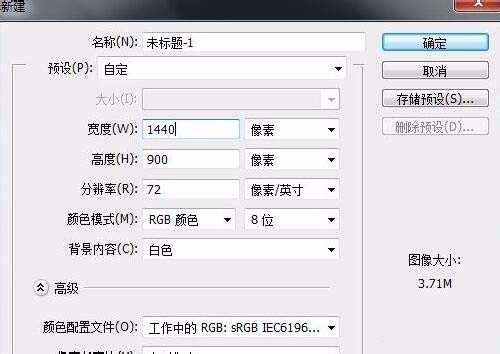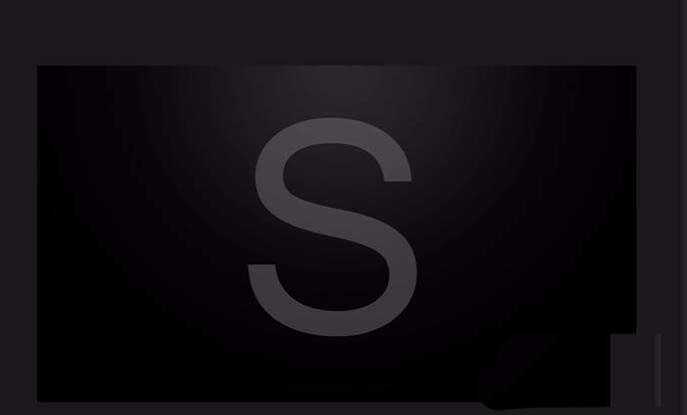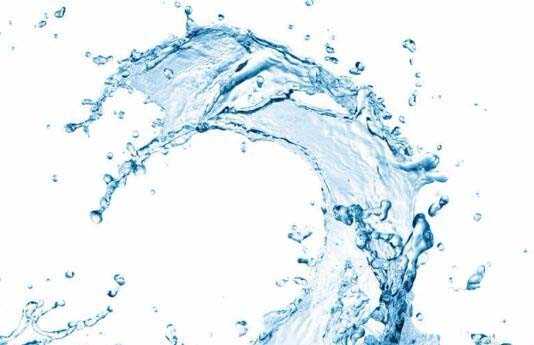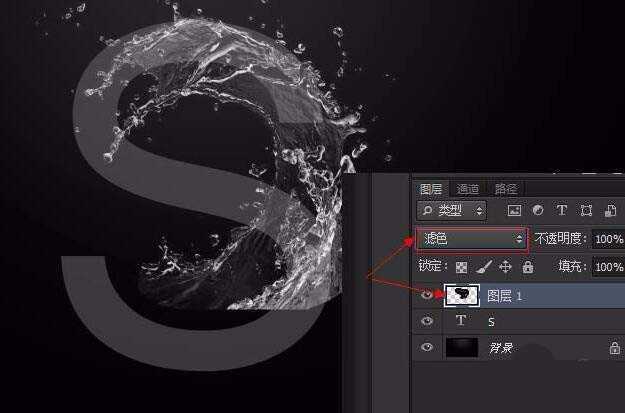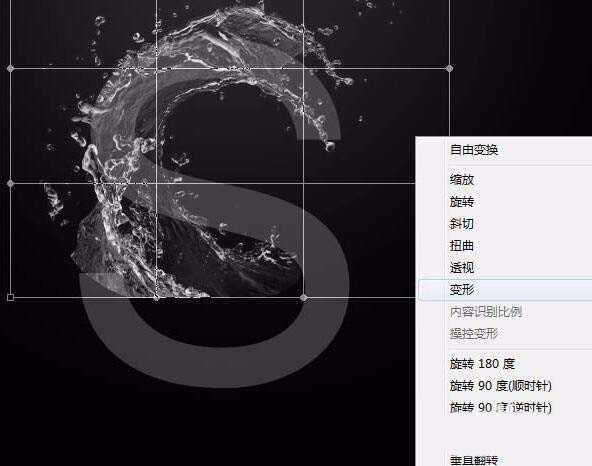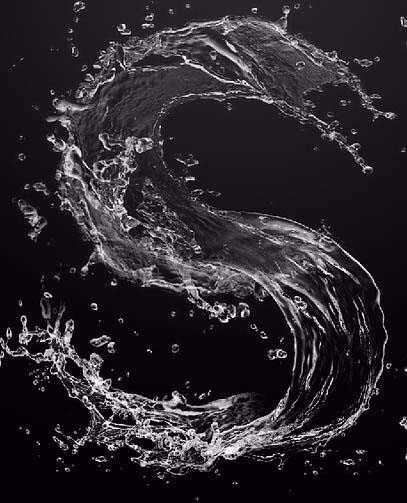ps中想要设计水花文字,该怎么设计水花组成的文字呢?下面我们就来看看详细的教程。
- 软件名称:
- Adobe Photoshop 8.0 中文完整绿色版
- 软件大小:
- 150.1MB
- 更新时间:
- 2015-11-04立即下载
1、新建一个空白文件,把背景填充为黑色
2、输入字母S,并拉到适合的大小,降低不透明度
3、拖入水花素材。执行图象---调整--去色,再执行图象--调整--反相
4、再用套索工具画出需要的部分
5、拖动素材到S上,执行混合模式为滤色,然后再变形
6、按照这个方法,用蒙版擦掉你认为多余的部分
7、 最终效果,如图所示
以上就是ps设计水花文字的教程,希望大家喜欢,请继续关注。
相关推荐:
ps中怎么设计一款立体水晶字体效果?
ps怎么设计雨后玻璃中写出的透明水滴文字?
ps怎么设计由水组成的艺术字体效果?